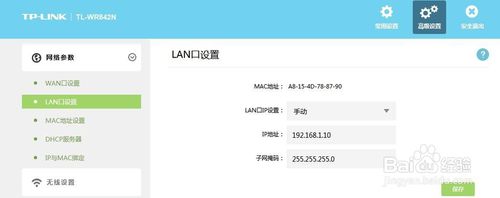已解决谁知道怎么桥接2个路由器
提问者:瘦瘦91 | 浏览次 | 提问时间:2016-12-23 | 回答数量:3
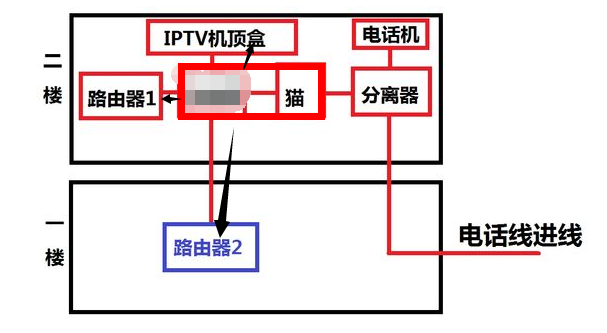 1:A路由器LAN口接B的WAN口,两个路由器级联。 路由器A开启DHCP,路由器B设置WAN口动态IP,设置B的LAN口网关不要和A 在一个网段上,避免IP冲突。例如:A的...
1:A路由器LAN口接B的WAN口,两个路由器级联。 路由器A开启DHCP,路由器B设置WAN口动态IP,设置B的LAN口网关不要和A 在一个网段上,避免IP冲突。例如:A的...
已有3条答案
1:A路由器LAN口接B的WAN口,两个路由器级联。
路由器A开启DHCP,路由器B设置WAN口动态IP,设置B的LAN口网关不要和A 在一个网段上,避免IP冲突。例如:A的网关IP是192.168.1.1,那把B的LAN口网关改为192.168.2.1,即前三位最少有一位要和A的不一样。路由器无线设置按照说明书设置。设置完成后,A路由的LAN口连接上B路由的WAN口使用。
2:A的LAN口接B的LAN口,把B路由器当交换机使用:
接路由器B的LAN口,关闭路由器B的LAN口的DHCP功能,打开网络参数的LAN口设置,更改LAN口IP地址,使路由器B和路由器A在同一个网段。比如路由器A的LAN口IP是192.168.1.1,改B的为 192.168.1.254, 只要和别的已经使用的IP地址不冲突就可以了。WAN口参数不用设置,路由器无线设置按照说明书设置。设置完成后,A路由的LAN口连接上B路由的LAN口,B路由就相当于A路由的扩展端口,起到了交换机的作用,电脑连接到B路由的LAN口就可以了使用了。
2016-12-26 07:41:58
赞 2207
啊哈哈395
回答数:53565 | 被采纳数:4
设置的时候就设置同网段不同IP,那么打开浏览器输入该路由器IP即可进入第二台路由器的管理界面。
一、主路由器TP-A配置:
1、打开浏览器,输入192.168.1.1(即路由器的IP地址),输入路由器帐号和密码(参见路由器盒子上的标签或说明书)。
2、开启DHCP服务:
选择DHCP服务器——DHCP服务,启用DHCP服务器,点保存。
3、选择网络参数——LAN口设置,记录右边的IP地址和MAC地址。
4、选择无线参数——基本设置,在SSID号文本框中输入“TP-A”,将信道(也叫频段)选择为1或者6或者9(这里以9为例)。
注:1)因1或者6或者9的信号干扰最小;
而如果连接的是苹果设备建议选择11或者13,因苹果设备支持的是高频段。
2)为保证网络和桥接的稳定性,建议勾选“开启SSID广播”功能。
关闭桥接功能:如上,取消选中【开启Bridge功能】。
安全类型:选中一种加密类型。
输入WIFI密码,点保存。
二、副路由器TP-B配置:
1、打开浏览器,输入192.168.1.1(即路由器的IP地址),输入路由器帐号和密码(参见路由器盒子上的标签或说明书)。
2、选择网络参数——LAN口设置,IP地址改为192.168.1.2(192.168.1.2~192.168.1.254都可,这里假设主路由器IP是192.168.1.1,所以该IP必须与主路由器IP不同),点保存,然后重新以192.168.1.2进入路由器管理界面。
3、选择无线参数——基本设置,在SSID号文本框中输入“TP-B”,将信道选择为9。
注:TP-A信道选择为9,这里就选择为9。
勾选【开启WDS】
勾选【开启SSID广播】
点扫描按钮。
4、稍等一会,会列出扫描到的无线SSID,在扫描到的无线SSID列表中单击主路由器TP-A后面的“连接”按钮。
5、稍等一会成功连接后,在下面的桥接区域会列出刚刚连接成功的主路由器TP-A的信息。
6、检查确认后面的加密信息是否无误,再点击“保存”按钮即可。
7、单击“保存”后会提示“已经更改了无线设置,重启后生效”,先不重启。
8、关闭DHCP:选择DHCP服务器——DHCP服务,不启用DHCP服务器,点保存,然后重启路由器生效。
2016-12-26 09:49:37
赞 5356
pingpinglove
回答数:71616 | 被采纳数:8
一、路由器a正常设置。
二、路由器b设置方法:
1、首先要空出wan口,所有的接线都接在lan口上;
2、关闭路由b的dhcp服务;
3、修改路由b的lan口ip地址(不要与路由器a的网段相同即可),修改IP为192.168.2.1。
希望我的回答可以帮到您,望采纳。
2017-01-02 17:15:52
赞 7161
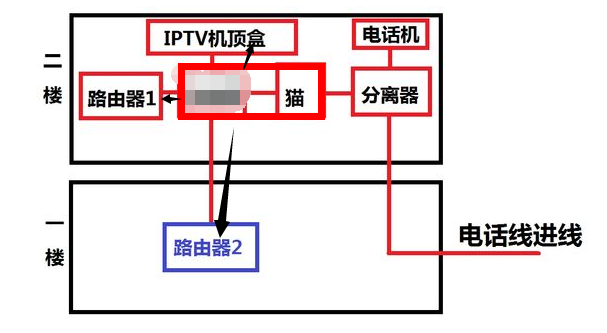 1:A路由器LAN口接B的WAN口,两个路由器级联。 路由器A开启DHCP,路由器B设置WAN口动态IP,设置B的LAN口网关不要和A 在一个网段上,避免IP冲突。例如:A的...
1:A路由器LAN口接B的WAN口,两个路由器级联。 路由器A开启DHCP,路由器B设置WAN口动态IP,设置B的LAN口网关不要和A 在一个网段上,避免IP冲突。例如:A的...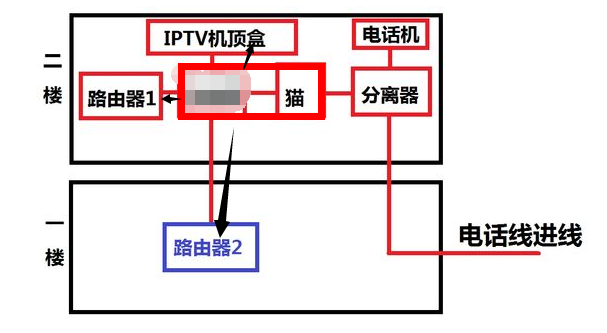 1:A路由器LAN口接B的WAN口,两个路由器级联。 路由器A开启DHCP,路由器B设置WAN口动态IP,设置B的LAN口网关不要和A 在一个网段上,避免IP冲突。例如:A的...
1:A路由器LAN口接B的WAN口,两个路由器级联。 路由器A开启DHCP,路由器B设置WAN口动态IP,设置B的LAN口网关不要和A 在一个网段上,避免IP冲突。例如:A的...